网络视频管理平台PC端
PVG网络视频管理平台

PVG网络视频管理平台发布时间: 2009-5-5 11:40:58PVG(Power Video Gateway)网络视频管理平台系统概述图像信息管理系统应用的目标,是需要实现类似于互联网应用对图像资源的随时获得和无限扩充。
PVG®网络视频管理平台符合SOA(Service-Oriented Architecture)体系结构,采用面向视频联网的分布式体系结构设计,应用目录分布式对象管理技术,将监控系统的设备和用户进行抽象和统一化处理,将业务流和控制流分离,构筑出类似于Internet的视频网络-视频互联网(Video Internet)。
传统的数字监控软件,是一套依赖于具体设备的应用系统,而PVG是一套依赖于协议的服务系统,可通过私有协议、Web服务或XML来创建分布式的SOA应用,在体系结构上充分保证了系统的稳定性和可扩展性。
PVG之间的联网可以采用RMIP协议、AT200协议及其扩展协议、符合北京地标的VBGP图像边界网关控制协议、网通宽视界协议、电信全球眼协议和其它公用控制协议,并可以实现和第三方系统的互联。
传统的模拟系统,控制采用单向串口的方式,不支持复杂网络拓扑,无法实现大规模组网,PVG系统将模拟矩阵抽象处理为图像切换设备,通过增加支持IP传输的PVG管理控制服务器,将矩阵改造成系统中的标准设备,这样,无论是PVG管理控制服务器+图像转发设备的数字矩阵,还是模拟矩阵+PVG管理控制服务器的模数混合矩阵,实际都被视为构成视频网络的一个视频路由设备,类似于IP网络中的路由器,只不过在图像管理系统中,该设备的主要功能是图像的分发而不是路由的解析,按照这种方式构造系统,可以建立大规模的视频联网系统。
PVG网络视频管理平台具备完备的权限、干线、路由管理,支持局部自治,可提供电信级的系统高可靠稳定性。
单台PVG主机可自成系统,实现局部自治,独立提供SOA服务,多台的PVG主机通过联网协议组成更大的系统,像搭积木一样,实现系统的无限级联,充分体现分布部署、集中管理的优势。
网络视频集中管理软件(CMS)使用说明书
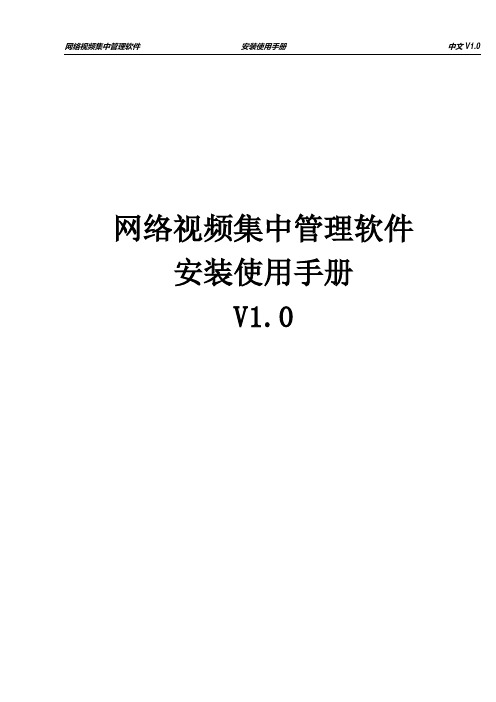
在权限控制下,用户可以通过系统客户端对每个监控点方便地进行控制和设置,系统还集成了电 子地图功能。
1.2.11 集成度高。
系统集成了其它相关信息,如报警信息、语音信息等。 1.2.12 可靠性高。
第五章 系统设置........................................................................................................................... 16 5.1 监控点设置 .......................................................................................................................... 16 5.2 客户端配置 .......................................................................................................................... 20 5.3 设备配置 .............................................................................................................................. 24 5.4 用户管理 .............................................................................................................................. 36 5.5 客户端日志 .......................................................................................................................... 37
中维VMS视频集中管理平台

中维VMS视频集中管理平台,简称VMS(View Management System),是中维世纪自主研发的一款主要应用于大中型监控项目(比如天网工程、智慧城市、平安城市、平安交通、平安校园等)的视频集中管理平台,能够满足大中型监控项目中对人员、设备及事件的集中管理。
VMS是安防业界第一款实现免费应用的视频集中管理平台,目前有三个版本,分别为标准版,升级版和高级版。
免费应用的标准版可以满足大部分中型工程的应用需求;高级版为标准版+扩展模块,适用于大型项目,并且只收取扩展模块的相关费用;定制版是中维世纪根据客户及项目的具体需求,专业定制相关的功能模块,并依据研发的技术难度和工作量及工程参考价值收取服务费用,模块不同,收取的费用也不同。
VMS在研发设计之初,即重点强调VMS的“专业性、稳定性、适用网络性和高性能”。
中维世纪采用分布式处理,每个模块都有相应的服务,降低服务的关联性,强调业务关联性,避免因局部模块的问题而影响整个系统的运行服务,同时也为VMS的模块自由扩容奠定了服务基础。
在适用网络方面,支持IP与云视通两种接入方式。
VMS是业界唯一一款在设备端和客户端不用设置IP,直接应用云视通号码使所有设备智能接入。
当设备出现网络故障时,系统会自动搜索设备,并通过云视通号码第一时间将设备接入,避免了因恶意破坏和入侵造成的损害,减少了大量的IP重新配置工作及因此带来的诸多不便。
此外,VMS在客户端着重强调交互体验,“简单易用”能够使客户的工作人员通过专业的培训即可完成对设备和功能的有效管理及应用。
CM-网络视频管理器
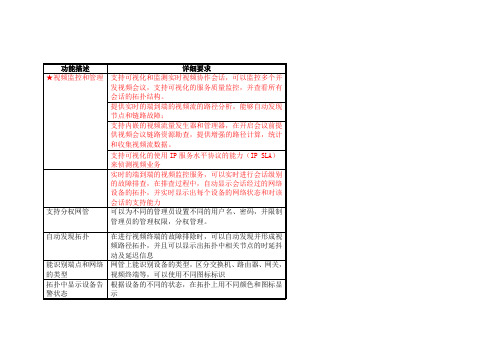
支持故障告警定位
有故障定位功能,可以根据告警信息方便地定位到出问题的设备。使用告警定位,可以直接定位到设备树和拓扑图上的设备
支持告警统计
及时统计当前各类告警的数目和已经确认的告警数目;安设备类型区分告警级别
自动发现拓扑
在进行视频终端的故障排除时,可以自动发现并形成视频路径拓扑,并且可以显示出拓扑中相关节点的时延抖动及延迟信息
能识别端点和网络的类型
网管上能识别设备的类型,区分交换机、路由器、网关,视频终端等,可以使用不同图标标识
拓扑中显示设备告警状态
根据设备的不同的状态,在拓扑上用不同颜色和图标显示
支持故障检测并能实时显示告警
支持可视化的使用IP服务水平协议的能力(IP SLA)来侦测视频业务
实时的端到端的视频监控服务,可以实时进行会话级别的故障排查,在排查过程中,自动显示会话经过的网络设备的拓扑,并实时显示出每个设备的网络状态和对该会话的支持能力
支持分权网管
可以为不同的管理员设置不同的用户名、密码,并限制管理员的管理权限,分权管理。
功能描述
详细要求
★视频监Байду номын сангаас和管理
支持可视化和监测实时视频协作会话,可以监控多个并发视频会议,支持可视化的服务质量监控,并查看所有会话的拓扑结构。
提供实时的端到端的视频流的路径分析,能够自动发现节点和链路故障;
支持内嵌的视频流量发生器和管理器,在开启会议前提供视频会议链路资源勘查,提供增强的路径计算,统计和收集视频流数据。
支持告警过滤,可以制定过滤条件
由于告警信息量极大,所以要求用户可自行定制告警过滤条件,比如可根据告警级别、设备类型等灵活定制过滤条件。要求能快速查到用户关心的告警信息
视频管理(VM、VC)平台原理及操作维护(V2.1)+

业务流程—EC/DC注册(上电)
VC
DC
EC
VM
DM
Register
Query(port)
Register OK
Query OK
(initiatorName,targ et,schdule)
Register Register OK
Query Err
Register Err
Register Err
12
VM8000&VC8000在iVS8000中的位置
DM8000
IP SAN
VM8000
摄像头 摄像头 摄像头
编码器
VC8000
解码器
电视墙
13
VM5000&VC8000在iVS8000中的位置
IP SAN
摄像头 摄像头 摄像头
编码器
VM5000 VC8000
解码器
电视墙
14
目录
VM&VC简介
➢VM&VC概述 ➢VM&VC功能介绍
VM&VC业务流程 VM&VC升级和安装 VM&VC操作维护 VM&VC日常维护
VM8000/VM5000产品功能介绍
GIS地图服务
权限管理 系统时间基准
VM8000 VM5000
19
业务流程—设备保活和巡检
保活
EC(DC)
巡检
监控关系 失败
Keepalive OK
Failed
Check OK
Failed
Setup Failed
VM
20
业务流程—DC实时播放
视频云平台功能
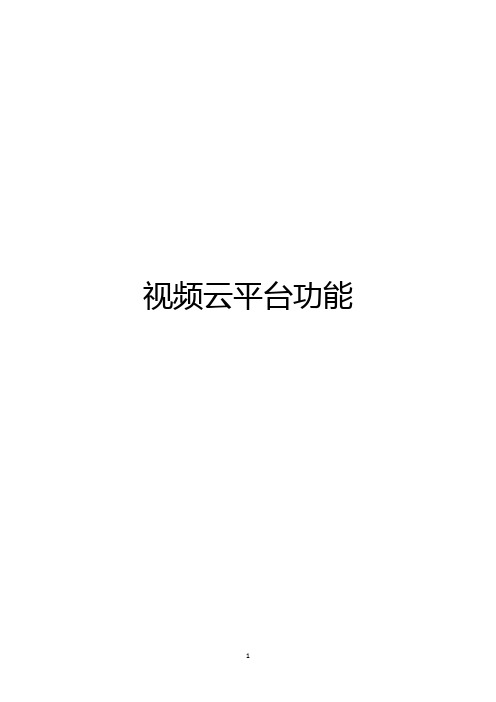
视频云平台功能目录1视频云管理功能 (3)2服务组件 (3)3功能介绍 (4)3.1系统管理服务 (4)3.2实时调阅服务 (7)3.3电子地图功能 (10)3.4录像管理服务 (12)3.5电视墙管理服务 (14)4视频云解析功能 (15)4.1组件概述 (15)4.2功能介绍 (16)4.2.1人脸识别服务 (16)4.2.2人脸动态库检索(路人库检索) (18)4.2.3人脸静态库检索 (18)4.2.4人脸红/黑/白名单库 (19)4.2.5人体识别服务 (19)4.2.6人体属性 (20)4.2.7.全网智能服务 (21)4.2.8后端业务协同管理 (23)4.2.9智能数据接口开放 (25)4.2.10算法仓库 (25)4.2.11多算法融合 (28)1视频云管理功能视频云管理功能----视频存储云节点(含视频图像的接入、存储、转发、管理等)2服务组件视频云管理组件由域管理服务、运维管理服务、录像服务、转发服务、分布式协调服务、中心数据库服务等组件组成,各个服务组件的具体功能如下:1.域管理服务域管理服务,负责整个域的业务管理,并作为域内C/S客户端唯一登录入口。
2.运维管理服务运维管理服务,负责整个域内各个服务的基本参数配置(如网络参数和时间参数配置),并作为域内运维管理界面唯一登录入口。
3.录像服务录像服务,负责提供摄像机接入、录像和图片存储、转发等能力。
4.转发服务转发服务,负责提供摄像机接入、逐级转发、外域转发、本域转发等能力。
5.分布式协调服务分布式协调服务,负责提供集群仲裁,集群中各个节点是否在线,对公共数据的访问是否可执行,都由分布式服务负责提供机制进行协调、仲裁。
6.中心数据库服务中心数据库服务,负责保存集群内的公共数据,主要是集群中节点切换所需要的数据,如摄像机配置数据、摄像机录像计划等。
7.平台互联服务平台互联服务,负责视频图像管理服务与第三方视频监控平台对接,从而实现视频图像管理服务与第三方视频监控平台之间能够相互查看对方平台的实况和录像。
VMS视频监控管理软件(客户端软件)

VMS视频监控管理软件(客户端软件)★系统概述VMS视频监控管理软件,⼜名客户端软件,是君成公司研发的⼀套⼩型监控软件,具有简单易⽤、扩充⽅便的特点。
软件将不同客户的需求以组件模块的⽅式实现,以⽹络集中管理和⽹络传输为核⼼,完成信息采集、传输、控制、管理和储存的全过程,属于全数字化⽹络视频监控管理软件,能够架构在各种专⽹/局域⽹/城域⽹之上,本软件与市场主流硬件⼚商配合,兼容多种品牌硬件产品。
真正实现了监控联⽹、集中管理,授权⽤户可在⽹络的任何计算机上对监控现场实时监控,提供了强⼤的、灵活的⽹络集中监控综合解决⽅案。
★界⾯外观★适应范围适应中⼩型监控项⽬,⽀持设备⼚家捆绑销售,⽀持功能定制。
★软件主要功能:1)采⽤模块化插件结构。
具有简单易⽤的特点,⼈机界⾯美观友好;2)采⽤嵌⼊式数据库,提⾼了执⾏效率;3)⽀持任意监控点图像任意画⾯组合;4)远程集中录像,⽀持断线重录功能,让数据更安全;5)动态⽂件索引技术,海量⽂件查询瞬间完成;6)磁盘损坏时⾃动跳动,记录⽇志;7)视频实时多画⾯显⽰功能,并且能进⾏⼤⼩画⾯切换;8)⽀持1、4、6、8、9、13、16等画⾯,最⼤可达64画⾯;9)云台⽅位、镜头、预置位控制,且可⽤⿏标能直接在图像上控制云台;10)可调节图像颜⾊,并可根据⽹络及系统资源调节视频质量;11)设备远程设置功能,远程重启/关机;12)具有设备⽬录树显⽰和选取功能,操作⽅便;13)⽀持多画⾯切换功能、翻页和轮巡功能;14)摄像机分组、切换及轮巡;15)具有本地抓拍和声⾳开关功能;16)录像查询功能,并⽀持同时1、4画⾯录像播放功能,及快放、慢放、抓拍;17)⽀持软件⾃动登录及监控状态⾃动还原;18)操作、报警、异常⽇志远程查询及导出;19)设备联机状态动态侦测,省去⼿⼯巡查设备的操作;20)⽀持开关、视频移动、异常等报警输⼊;21)报警⽂字弹出、播放声⾳、弹出图像、电⼦地图;22)摄像机在线搜索功能;23)⽤户及权限管理;24)设备远程校时;25)实时语⾳对讲功能;26)电⼦地图:增加、删除、修改地图及摄像机点;27)录像存储设置:⼯作盘、录像时长、定时计划等;28)实时显⽰系统资源使⽤情况;29)⽀持以动态域名⽅式接⼊摄像机;30)图像局部放⼤功能;31)软件配置的导⼊及导出;32)报警时发送电⼦邮件及FTP⽂件上传;33)⽀持简体、繁体、英⽂3种界⾯语⾔;★UI风格及布局定制效果。
7款Android手机PC端管理软件横向评测

7款Android手机PC端管理软件横向评测7款Android手机PC端管理软件横向评测作者 : 吴放智能手机的发展速度远远超出了很多人的想象。
但是,作为一种随身携带的通讯工具,人们在不断扩展其功能的同时,却不得不考虑其使用的便捷性。
有限的屏幕面积、高昂的数据流量费用和单一的操控方式注定了人们不可能像操作电脑一样方便地管理手机。
那么,能不能通过软件在电脑上进行管理呢?智能手机与电脑的界限越来越模糊。
但是,智能手机应用(App)的便捷性与管理的复杂性却形成了鲜明的对比。
一方面是手机功能日趋强大,应用日益丰富;另一方面,由于输入、显示技术和网速的限制,手机的人机交互体验远没有PC便捷。
那么,如何才能高效管理手机中的大量资料?如何才能让手机真正成为工作和生活的好帮手?很多人都感到茫然无措。
本期CHIP将测试7款Android手机PC端管理软件,通过我们的测试,将为你选择一款适合自己使用的Android手机管理软件。
手机就是一台电脑手机还仅仅只是一个简单的通话工具吗?如果今天你还这样认为,那你就OUT了。
其实,从智能手机诞生的那一天起,它就开始不断融合PC应用。
早期的智能手机虽然具备电脑的基本特征,但受制于硬件技术发展的水平,所以根本无法与PC同台竞技。
但是现在,随着智能手机软硬件系统的不断进化,其功能日趋强大,它不仅能完成PC上的一些主流工作,还具备许多PC无法比拟的优势。
首先,在硬件上,目前主流智能手机的CPU频率已经达到1GHz,开始拥有与PC同样强大的计算能力,而随着双核手机的诞生,智能手机的计算能力更是如虎添翼。
其次,在应用上,智能手机不仅集通讯、办公、娱乐于一体,还拥有摄影摄像、GPS定位、重力感应、光线感应、距离感应、多向陀螺仪、电子罗盘、NFC(近场通讯)等大量PC根本无法相比的功能模块。
未来,随着技术的进步,我们相信,还会有更多的智能感知技术被融入智能手机。
而在人机交互上,随着输入技术和显示技术(比如柔性显示和无线显示技术)的不断成熟,手机最终将跨越人机交互这道鸿沟,到那时,手机的人机交互将会和PC一样快捷。
网络视频管理平台PC端使用说明书

⽹络视频管理平台PC端使⽤说明书视频综合管理平台PC端使⽤说明书NVMV 1.0.4⽬录视频综合管理平台PC端 (1)使⽤说明书 (1)1 概述 (3)1.1概述 (3)1.2拓扑图 (3)2 安装 (3)2.1安装环境 (3)2.2安装步骤 (3)3 数字矩阵 (5)3.1登录 (5)3.1.1 运⾏向导 (5)3.1.2 模式选择 (5)3.2软件配置 (6)3.2.1⽹络配置 (6)3.2.2业务卡管理 (7)3.2.3导⼊监控点 (8)3.3电视墙视频管理 (10)3.3.1 基础操作 (10)3.3.2 场景记忆 (12)3.3.3 开窗漫游 (12)3.3.4 外部源 (13)3.3.5 拼接管理 (13)3.3.6 云台控制 (15)3.3.7 NVR/DVR (15)3.3.8 云平台 (17)3.4群组设置 (17)3.5报警事件管理 (18)3.5.1基本设置 (18)3.5.2报警联动 (19)3.6电⼦地图 (19)3.7⽤户管理 (20)3.8系统维护 (21)1 概述1.1概述欢迎使⽤⽹络视频管理平台PC客户端软件说明书,本说明书详细介绍了客户端软件的安装及操作,使⽤客户端前请先阅读本说明书。
该PC客户端软件当前版本为V3.4.5。
1.2拓扑图如下图1.1是数字矩阵应⽤的拓扑图。
图1.1 拓扑图2 安装2.1安装环境视频综合管理平台PC客户端⽀持在win7及win10系统环境下运⾏。
2.2安装步骤1)双击setup安装程序,出现图2.1界⾯,单击确认到图2.2界⾯,单击下⼀步:图2.1开始安装图2.2 2)选择软件安装位置后,单击“安装”,如图2.3:图2.33)软件安装成功后如图2.4,单击下⼀步到图2.5,再点击“完成”即可:图2.4图2.53 数字矩阵3.1登录双击已安装好的客户端,弹出图3.1所⽰登录对话框,初始登录的⽤户名和密码分别是admin、123456。
网络视频管理平台软件功能介绍
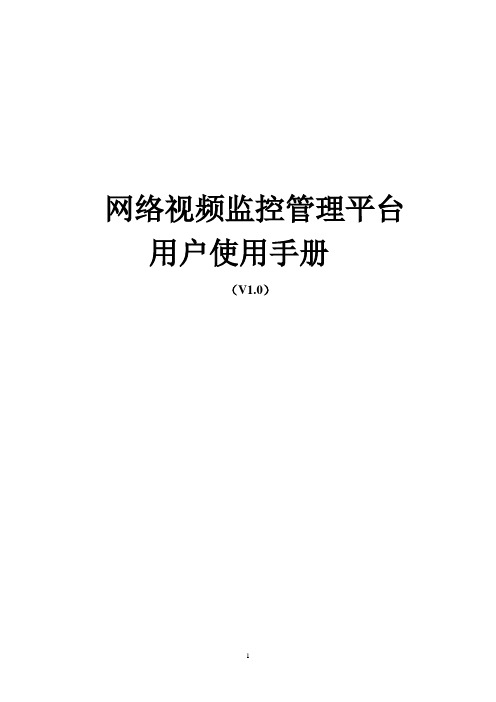
网络视频监控管理平台用户使用手册(V1.0)1平台简介 (3)二、系统架构 (4)2.1业务模块 (4)2.2管理模块 (6)三、平台优势 (7)四、平台功能 (8)1平台简介网络视频监控管理平台是我公司为网络视频监控系统项目设计的大型专业管理软件。
该管理平台软件采用C/S构架,能够管理高达2000路网络视频流,并且具备扩展能力;它具有实时监控、录像、回放、报警、事件记录、查询、短信查询等功能。
网络视频监控管理平台与KESV系列硬盘录像机、网络摄像机、网络视频服务器、2.5G/3G无线网络视频服务器等配合使用,可以为政府部门、平安城市、单兵监控、治安监控、道路监控、物流监控、环境监控、银行网点监控、金库监控、变电站监控、油田监控、边防哨所监控、煤矿监控、生产监控、连锁店监控、水利监控、网吧监控、考场监控、机场监控、厂区监控、机房监控等应用提供配套系统解决方案。
管理平台软件具备完善的管理功能,同时还可以提供SDK供用户二次开发使用,或者针对用户具体需求提供定制方案。
网络视频监控管理平台软件包括以下5个服务模块:●接入服务:接入服务器是整个监控系统的核心部分,负责对系统各个控制单元信令进行解析、分发。
●转发服务:主要实现视音频数据的转发,可接多台转发服务器,每台转发服务器支持同步在线转发200路视音频数据。
●数据库服务: 主要实现对整个系统的数据参数进行保存和认证管理。
主要包括前端设备的配置参数,用户数据、系统配置信息、报警信息、访问日志、故障日志等。
●存储服务:主要实现视音频数据的中心集中存储。
可外接多台存储服务器,每台存储服务器支持同步在线200路视音频数据的存储录像●短信服务(需要运营商支持)每个服务模块可以根据系统配置的具体要求安装在同一台或者多台服务器硬件上。
其中接入服务、数据库服务、短信服务在同一套系统中只能安装在同一台服务器或者各自安装在一台服务器硬件上;转发服务和录像服务在同一套系统中可以各自安装在10台不同的服务器硬件上,每台服务器可以支持200路视频流的转发和录像,并且每台转发和录像服务器都可以作为其他服务器的备份使用。
视频管理云平台综合解决方案
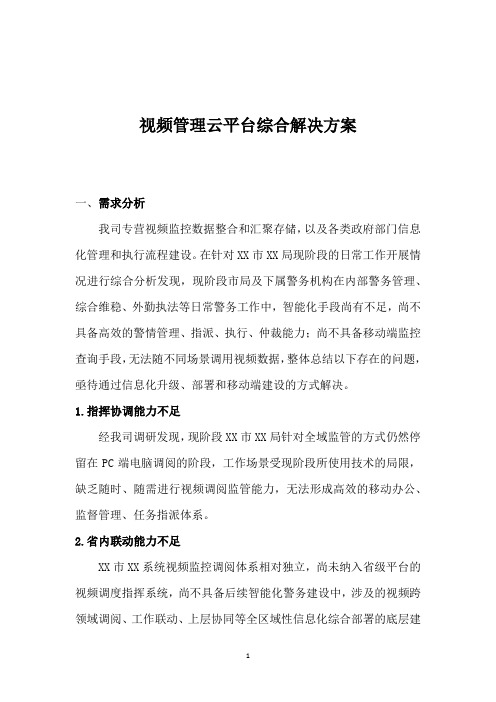
视频管理云平台综合解决方案一、需求分析我司专营视频监控数据整合和汇聚存储,以及各类政府部门信息化管理和执行流程建设。
在针对XX市XX局现阶段的日常工作开展情况进行综合分析发现,现阶段市局及下属警务机构在内部警务管理、综合维稳、外勤执法等日常警务工作中,智能化手段尚有不足,尚不具备高效的警情管理、指派、执行、仲裁能力;尚不具备移动端监控查询手段,无法随不同场景调用视频数据,整体总结以下存在的问题,亟待通过信息化升级、部署和移动端建设的方式解决。
1.指挥协调能力不足经我司调研发现,现阶段XX市XX局针对全域监管的方式仍然停留在PC端电脑调阅的阶段,工作场景受现阶段所使用技术的局限,缺乏随时、随需进行视频调阅监管能力,无法形成高效的移动办公、监督管理、任务指派体系。
2.省内联动能力不足XX市XX系统视频监控调阅体系相对独立,尚未纳入省级平台的视频调度指挥系统,尚不具备后续智能化警务建设中,涉及的视频跨领域调阅、工作联动、上层协同等全区域性信息化综合部署的底层建设基础。
3.执法依据调阅困难在日常警务工作中,外勤出警处理业务时,尚不具备便携高效的视频依据的查询调阅手段,只能通过后方支持或就近借用民用监控摄像头系统的方式,进行PC电脑端的视频平台查询,且监控视频依据无法有效的传输至一线警务人员手中,导致在现场处理警务时,无法快速提供协调和仲裁依据,影响警务工作处理效率,时间环节无法进行有效把控,有造成事态扩大或滋生其他事件的可能。
需求总结结合以上实际工作中的难点和问题,我司视频管理云平台系列产品及定制化建设服务充分具备解决以上问题的能力。
通过辖区时空数据综合看板建设、视频融合系统管理后台建设和移动端视频综合管理调用APP建设,解决指挥协调能力不足、省内联动能力不足和执法依据调阅困难的问题。
实现高效的移动办公、监管、指派全方位信息化建设。
二、产品概述我司视频管理云平台综合解决方案,针对省级及以下XX执法部门设计研发,以大数据看板综合监管+系统流程化管理+移动端部署的形式,三位一体的综合提高XX执法部门的日常业务办公和监管效率,为一线执法人员的执法依据提供基础保障,为管理者基于视频信息综合研判和指挥提供便捷的移动办公方式和牢靠的视频信息基础。
DSS-综合监控管理平台一体机管理端操作手册-V.-..

DSS-综合监控管理平台一体机管理端操作手册-V.-..————————————————————————————————作者:————————————————————————————————日期:综合监控管理平台一体机管理端操作手册V3.20前言概述本文档详细描述了DSS7000系列管理端的菜单界面、设备管理、用户管理、视频业务、停车场业务等内容。
符号约定在本文中可能出现下列标志,它们所代表的含义如下:符号说明表示有高度潜在危险,如果不能避免,会导致人员伤亡或严重伤害。
表示有中度或低度潜在危险,如果不能避免,可能导致人员轻微或中等伤害。
表示有潜在风险,如果忽视这些文本,可能导致设备损坏、数据丢失、设备性能降低或不可预知的结果。
防静电表示静电敏感的设备。
电击防护表示高压危险。
激光辐射表示强激光辐射。
符号说明表示能帮助您解决某个问题或节省您的时间。
表示是正文的附加信息,是对正文的强调和补充。
目录概述 (i)符号约定 (i)1 概述 ................................................................................................................................................................... - 1 -1.1产品简介......................................................................................................................................... - 1 -1.2系统组网......................................................................................................................................... - 2 -1.3配置要求......................................................................................................................................... - 3 -2 系统登录 ........................................................................................................................................................... - 4 -2.1登录系统......................................................................................................................................... - 4 -2.2浏览记录....................................................................................................................................... - 11 -2.3自定义应用................................................................................................................................... - 11 -2.4下载............................................................................................................................................... - 12 -3 配置系统参数 ................................................................................................................................................. - 13 -4 基本配置 ......................................................................................................................................................... - 16 -4.1新手向导....................................................................................................................................... - 16 -4.2组织管理....................................................................................................................................... - 17 -4.2.1 添加组织..................................................................................................................... - 17 -4.2.2 自定义组织................................................................................................................. - 18 -4.3添加设备....................................................................................................................................... - 20 -4.3.1 添加编码资源............................................................................................................. - 20 -4.3.2 添加解码&拼接.......................................................................................................... - 38 -4.3.1 添加矩阵设备............................................................................................................. - 40 -4.3.2 添加报警主机............................................................................................................. - 40 -4.3.3 添加门禁..................................................................................................................... - 41 -4.3.4 添加停车场设备......................................................................................................... - 41 -4.3.5 添加转码器(目前尚不支持)................................................................................. - 41 -4.3.6 设备参数配置............................................................................................................. - 41 -4.4添加权限组................................................................................................................................... - 42 -4.5添加用户....................................................................................................................................... - 46 -4.6服务器管理................................................................................................................................... - 47 -4.6.1 中心服务器................................................................................................................. - 47 -4.6.2 分布式服务................................................................................................................. - 49 -4.6.3 视频资源重配............................................................................................................. - 49 -4.6.4 卡口资源重配............................................................................................................. - 50 -4.7资源关联....................................................................................................................................... - 51 -4.8级联管理....................................................................................................................................... - 52 -4.9系统............................................................................................................................................... - 56 -4.9.1 安全配置..................................................................................................................... - 56 -4.9.2 备份和还原................................................................................................................. - 57 -4.9.3 时间模板..................................................................................................................... - 57 -4.9.4 自定义属性................................................................................................................. - 58 -4.9.5 新闻公告..................................................................................................................... - 59 -4.9.6 文件共享..................................................................................................................... - 60 -5 视频业务 (61)5.1添加录像计划 (61)5.1.1 添加普通计划 (61)5.1.2 添加补录计划 (62)5.2云存储 (63)5.3配置报警 (65)5.3.1 配置报警联络人 (65)5.3.2 配置报警风暴 (65)5.3.3 配置报警预案 (66)5.4配置电子地图 (68)5.5配置电视墙 (72)6 扩展业务 (76)6.1出入人员 (76)6.2一卡通 (77)6.2.1 门禁权限分组 (78)6.2.2 道闸权限分组 (78)6.2.3 卡片 (79)6.2.4 批量发卡 (81)6.2.5 卡片任务状况 (81)6.3门禁 (82)6.3.1 开门超时配置 (82)6.3.2 开门记录 (82)6.4停车场 (83)6.4.1 收费规则 (83)6.4.2 场区 (89)6.4.3 车位 (95)6.4.4 车辆 (96)6.5停车场资源关联 (96)6.6反向寻车 (98)7 运维统计 (100)7.1系统状况 (100)7.2服务器统计 (102)7.3设备统计 (102)7.4用户统计 (103)7.5日志 (104)7.6中心存储 (104)7.7视频质量诊断 (104)7.7.1 配置诊断项 (105)7.7.2 配置诊断任务 (106)7.7.3 配置诊断计划 (107)7.7.4 视频诊断报告 (108)8 视频应用 (110)8.1实时监控 (110)8.2录像回放 (110)8.3视频上墙 (110)8.4地图应用 (110)1概述1.1产品简介DSS7000系列是以Linux为架构的软硬件一体的设备。
网络视频管理平台PC端

网络视频管理平台PC端使用说明书NVMV 1.3.8目录网络视频管理平台PC端 (1)使用说明书 (1)1软件初始化 (3)1.1运行软件 (3)1.2软件配置 (3)1.2.1开机向导 (3)1.2.2网络配置 (4)1.2.3解码卡管理 (4)1.2.4导入监控点 (5)2功能说明 (7)2.1电视墙管理 (7)2.2云台控制 (10)2.3拼接管理 (11)2.4群组设置 (12)2.5报警事件管理 (14)2.5.1报警主机基本设置 (14)2.5.2报警联动设置 (15)2.6电子地图 (16)2.7远程回放 (17)2.7.1预览 (17)2.7.2回放 (18)2.8用户权限 (19)1软件初始化1.1运行软件1.首先解压ivms_version_Vr001_007文件,然后双击运行ivma_v0.0.4(如图1.1所示),注意ivma_v0.0.4不能在ivms_version_Vr001_007文件外运行,否则会运行失败。
图1.1 解压文件1.2软件配置1.2.1开机向导双击运行ivma_v0.0.4后,会弹出登录对话框,输入用户名和密码,初始登录的用户名为:admin,初始密码为:admin。
登录后,会弹出“使用向导”,请仔细阅读完毕后,点击“进入向导”,根据向导进入网络设置,进行信息同步。
(注意:要控制设备请一定先进入向导输入目标IP,点击连接服务器,连接成功后即可操作)图1.2 开机向导1.2.2网络配置网络配置可进行PC端与矩阵的数据同步、修改IP和检测网络连接状况。
图1.3 数据同步数据同步:进入网络设置后,在“目标IP”框中输入矩阵主机IP地址,端口号无须修改,点击“连接服务器”,此时会进行网络连接检测,如果链接成功,PC客户端软件,会自动同步视频服务器的数据IP修改:当数据同步完成后,可以修改解码卡的IP地址,在图1.3的网络设置模块中,在下拉框中选择解码卡,等待解码卡的信息在下面的小方格中显示,之后就可以在小方格中修改参数,确定之后,矩阵相对应的解码卡的IP地址会随之改变。
视频云平台运维管理系统使用说明书
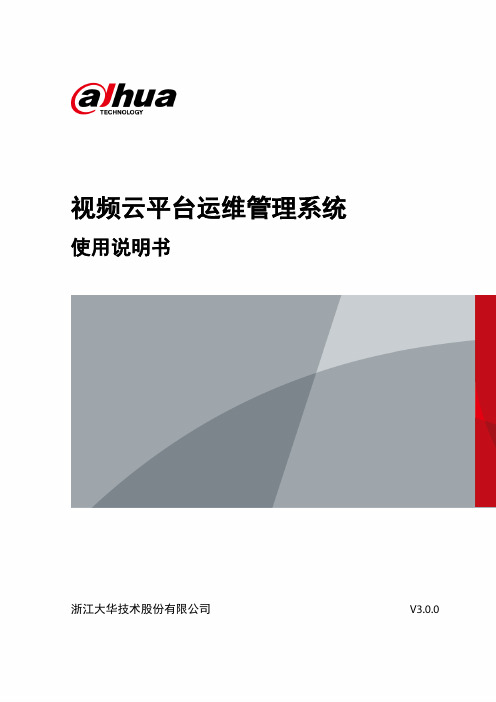
目录
使用说明书
全部服务 集群 新增 集群 修改资源 升级 集群
管理 服务用户 备份管理 网络 新增服务多网映射 新增接入多网映射 新增运维多网映射 资源 资源纳管
纳管资源 修改
单个修改 批量修改 安装代理 资源监控 资源管理 新增资源 修改资源 管理磁盘 管理本地磁盘 挂载网络磁盘 查看资源清单 检测网络 诊断网络
常见图标
图标 、
说明 刷新图标。 单击该图标,刷新当前界面、列表等。 下拉框。 单击该图标,可显示下拉菜单。 文本框。 可输入数字、字母等。
图标 、、
、
、
使用说明书
说明
搜索框。
输入关键字,单击 或者按【 】键,可快速搜索到所需的信息。
支持模糊搜索。
折叠图标。
单击该图标,可展示隐藏的信息、配置项等,此时图标变为
使用说明书
第 章 系统简介
使用说明书
系统概述
视频云平台运维管理系统(以下简称“运维系统”)为满足大华视频云基线产品的统一安装部 署、升级、扩容和运行管理需求,提供了 层硬件服务、 层开源云计算框架服务、 层 业务服务的状态监控和管理,同时支持半自动修复异常服务。 运维系统致力于成为一个智能化运维平台,主要具备以下产品亮点: ● 通过视频云平台运维管理系统,开发人员能够方便地管理基础设备的网络与存储,并对其进
表示已使能。
选择框。
单击该图标,可选择对应的配置项。 表示已选中。
关闭图标 按钮。 单击该图标,可关闭窗口。
确定按钮。 单击该图标,保存当前页面所做的修改。
取消按钮。
单击该图标,取消保存当前页面所做的修改,并返回上级菜单。
使用安全须知
使用说明书
下面是关于产品的正确使用方法、为预防危险、防止财产受到损失等内容,使用设备前请仔细 阅读本说明书并在使用时严格遵守,阅读后请妥善保存说明书。
网络视频监控管理平台系统
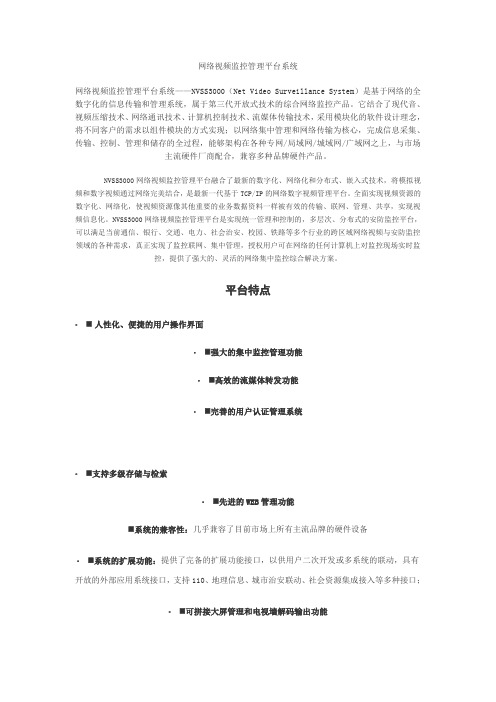
网络视频监控管理平台系统网络视频监控管理平台系统——NVSS3000(Net Video Surveillance System)是基于网络的全数字化的信息传输和管理系统,属于第三代开放式技术的综合网络监控产品。
它结合了现代音、视频压缩技术、网络通讯技术、计算机控制技术、流媒体传输技术,采用模块化的软件设计理念,将不同客户的需求以组件模块的方式实现;以网络集中管理和网络传输为核心,完成信息采集、传输、控制、管理和储存的全过程,能够架构在各种专网/局域网/城域网/广域网之上,与市场主流硬件厂商配合,兼容多种品牌硬件产品。
NVSS3000网络视频监控管理平台融合了最新的数字化、网络化和分布式、嵌入式技术,将模拟视频和数字视频通过网络完美结合,是最新一代基于TCP/IP的网络数字视频管理平台。
全面实现视频资源的数字化、网络化,使视频资源像其他重要的业务数据资料一样被有效的传输、联网、管理、共享,实现视频信息化。
NVSS3000网络视频监控管理平台是实现统一管理和控制的,多层次、分布式的安防监控平台,可以满足当前通信、银行、交通、电力、社会治安、校园、铁路等多个行业的跨区域网络视频与安防监控领域的各种需求,真正实现了监控联网、集中管理,授权用户可在网络的任何计算机上对监控现场实时监控,提供了强大的、灵活的网络集中监控综合解决方案。
平台特点∙ ⏹人性化、便捷的用户操作界面∙ ⏹强大的集中监控管理功能∙ ⏹高效的流媒体转发功能∙ ⏹完善的用户认证管理系统∙ ⏹支持多级存储与检索∙ ⏹先进的WEB管理功能⏹系统的兼容性:几乎兼容了目前市场上所有主流品牌的硬件设备∙ ⏹系统的扩展功能:提供了完备的扩展功能接口,以供用户二次开发或多系统的联动,具有开放的外部应用系统接口,支持110、地理信息、城市治安联动、社会资源集成接入等多种接口;∙ ⏹可拼接大屏管理和电视墙解码输出功能快速便捷的监控点查询功能平台架构平台模块1.管理服务器模块管理服务模块是系统的核心,是整个系统的主服务器,桥接了其他的各个服务模块。
MEGCAM网络视频服务器软件使用说明书
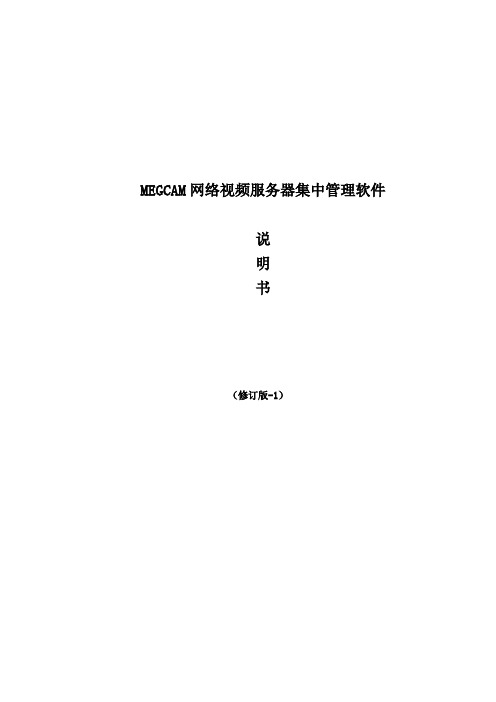
MEGCAM网络视频服务器集中管理软件说明书(修订版-1)目录1、MEGCAM网络视频服务器功能 02、安装MEGCAM网络视频服务器 03、启动MEGCAM网络视频服务器 (1)3.1顶部工具栏 (3)3.2顶部菜单栏 (3)3.3左侧工具栏 (3)3.4视频区 (4)3.5底部工具栏 (5)4菜单操作及鼠标操作 (6)4.1文件 (6)4.2操作 (6)4.3设置 (6)4.4帮助 (7)4.5鼠标操作 (8)5实时视频显示及控制 (8)5.1 实时视频显示画面控制 (8)5.1.1 显示模式切换 (8)5.1.2 单画面显示 (8)5.1.3 全屏显示 (9)5.1.4 轮巡监视 (9)5.2 云台控制 (10)5.3分配摄像机 (11)6本地检索及录像回放 (14)6.1录像检索 (14)6.2文件下载 (15)6.3录像回放 (16)7报警处理 (16)8音频监听及对讲 (16)9电子地图 (17)9.1创建电子地图 (17)9.2报警联动与电子地图 (18)10客户端系统参数设置 (19)10.1系统参数 (19)10.2系统用户 (20)10.3文件服务 (20)10.4转发服务器设置 (21)10.5录像硬盘管理 (21)10.6软件设置 (22)10.7本地联动 (22)10.8其他设置 (23)11视频服务器配置参数设置 (23)11.1设备参数设置 (24)11.1.1基本参数 (24)11.1.2网络参数 (24)11.1.3无线网络 (25)11.1.4系统用户 (25)11.1.5保存-重启-升级 (26)11.2通道参数设置 (26)11.2.1压缩参数 (27)11.2.2移动侦测 (27)11.2.3 OSD叠加 (28)11.2.4设备录像计划 (29)11.2.5视频参数调节 (29)11.2.6图像区域屏蔽 (29)11.2.7图像遮挡检测 (30)11.2.8视频丢失检测 (30)11.2.9JPEG抓拍参数 (31)11.3云台参数设置 (31)11.4报警探头参数设置 (32)11.5设备硬盘 (33)MEGCAM 网络视频服务器软件是一套完整的网络监控管理软件,可以独立运行,可以管理所有配置的视频服务器,可以监视图像,控制云台等。
网络视频监控平台软件SmartEye使用手册

合肥优视科技网络视频监控平台软件BV SmartEye TM版本历史目录1. 概述 (4)1.1. 主要特点 (4)1.2. G1A版本的SmartEye (5)2. 设备接入后端平台的方式 (6)3. 系统组网方式 (6)4. 流媒体服务器 (7)4.1. 运行环境 (7)4.2. 服务器配置 (7)4.3. 端口消耗 (8)5. 客户端软件 (9)5.1. 运行环境 (9)5.2. 登录服务器 (9)5.3. 设备上线、下线 (10)5.4. 客户端配置 (10)5.5. 视频预览 (11)5.6. 接收视频 (12)5.7. 停止接收视频 (13)5.8. 本地录制接收到的视频 (13)5.9. 多路视频通道选择 (14)5.10. 视频的缩放 (14)5.11. 抓图 (14)5.12. 语音对讲 (15)5.13. 云镜PTZ操作 (16)5.13.1. 预置点配置 (18)5.13.2. 巡航路径配置 (19)5.14. 录像回放 (20)5.14.1. 本地录像检索回放 (20)5.14.2. 远程录像检索回放 (21)5.15. 设备连接 (21)5.16. 服务器连接 (21)5.17. Logo图标更换 (22)5.18. 设备的本地分组 (23)6. 管理器 (24)6.1. 用户权限设置说明 (24)6.1.1. 权限管理规则设计 (24)6.1.1.1. 权限的划分 (24)6.1.1.2. 权限的规则 (25)6.2. 用户权限管理基本操作 (28)6.2.1. 管理器登录 (28)6.2.2. 用户组管理 (28)6.2.2.1. 新建用户组 (28)6.2.2.2. 删除用户组 (31)6.2.2.3. 修改用户组 (31)6.2.2.4. 组内添加用户 (32)6.2.3. 用户管理 (33)6.2.3.1. 修改用户 (33)6.2.3.2. 修改密码 (35)6.2.3.3. 删除用户 (35)6.3. 远程配置编码参数 (35)7. 播放器 (36)1.概述合肥优视科技的SmartEye,是一套完全自主研发的完备的分布式网络视频监控平台软件,它由多个部件构成,主要的为以下三部分:1)服务器组件:中心服务器、流媒体服务器、存储服务器;2)客户端软件:即浏览器或称为监视器软件;包括智能手机、平板电脑等移动互联网终端的客户端;3)服务器远程管理、配置软件,或称为管理器软件;1.1. 主要特点合肥优视科技大型网络视频集中监控平台软件(SmartEye TM)具备视频、音频和各种报警信息远程采集、传输、储存、处理,具有扩展性、开放性、易于维护等特点,可在公网以及局域网上进行部署。
- 1、下载文档前请自行甄别文档内容的完整性,平台不提供额外的编辑、内容补充、找答案等附加服务。
- 2、"仅部分预览"的文档,不可在线预览部分如存在完整性等问题,可反馈申请退款(可完整预览的文档不适用该条件!)。
- 3、如文档侵犯您的权益,请联系客服反馈,我们会尽快为您处理(人工客服工作时间:9:00-18:30)。
网络视频管理平台PC端使用说明书NVMV 1.3.8目录网络视频管理平台PC端 (1)使用说明书 (1)1软件初始化 (3)1.1运行软件 (3)1.2软件配置 (3)1.2.1开机向导 (3)1.2.2网络配置 (4)1.2.3解码卡管理 (4)1.2.4导入监控点 (5)2功能说明 (7)2.1电视墙管理 (7)2.2云台控制 (10)2.3拼接管理 (11)2.4群组设置 (12)2.5报警事件管理 (14)2.5.1报警主机基本设置 (14)2.5.2报警联动设置 (15)2.6电子地图 (16)2.7远程回放 (17)2.7.1预览 (17)2.7.2回放 (18)2.8用户权限 (19)1软件初始化1.1运行软件1.首先解压ivms_version_Vr001_007文件,然后双击运行ivma_v0.0.4(如图1.1所示),注意ivma_v0.0.4不能在ivms_version_Vr001_007文件外运行,否则会运行失败。
图1.1 解压文件1.2软件配置1.2.1开机向导双击运行ivma_v0.0.4后,会弹出登录对话框,输入用户名和密码,初始登录的用户名为:admin,初始密码为:admin。
登录后,会弹出“使用向导”,请仔细阅读完毕后,点击“进入向导”,根据向导进入网络设置,进行信息同步。
(注意:要控制设备请一定先进入向导输入目标IP,点击连接服务器,连接成功后即可操作)图1.2 开机向导1.2.2网络配置网络配置可进行PC端与矩阵的数据同步、修改IP和检测网络连接状况。
图1.3 数据同步数据同步:进入网络设置后,在“目标IP”框中输入矩阵主机IP地址,端口号无须修改,点击“连接服务器”,此时会进行网络连接检测,如果链接成功,PC客户端软件,会自动同步视频服务器的数据IP修改:当数据同步完成后,可以修改解码卡的IP地址,在图1.3的网络设置模块中,在下拉框中选择解码卡,等待解码卡的信息在下面的小方格中显示,之后就可以在小方格中修改参数,确定之后,矩阵相对应的解码卡的IP地址会随之改变。
检测网络连接状况:点击“检查网络连接状态”。
1.2.3解码卡管理在同步数据成功后,PC端会自动获取矩阵的解码卡信息,也可在PC端对解码卡进行操作。
您可以搜索、添加、编辑或删除解码卡。
图1.4解码卡管理界面搜索解码卡:点击“显示在线解码卡设备”。
添加解码卡:在右边的列表中勾选需要添加的解码卡IP地址,点击“导入”。
修改解码卡信息:可修改设备ID和分辨率。
移除解码卡:在左边的列表中勾选需要删除的解码卡IP地址,点击“导出”;主机不可移除。
系统重启/系统关闭:勾选解码卡,点击“系统重启/系统关闭”。
1.2.4导入监控点导入监控点可进行IPC搜索、添加、编辑和删除以及IPC分组。
图1.5导入监控点搜索IPC: 进入导入监控点界面,点击右上角的“搜索”,等待几秒钟,网络中的摄像机会显示在右边的列表中(如图1.5方框1);添加IPC:在搜索出来的IPC中,对需要添加的摄像机打√,点击“导入”,等待几秒钟。
若打√的摄像机从右边移到了左边,则表示添加成功。
(如图1.5方框2)编辑IPC:在图1.5的方框2中双击一条IPC信息,进入IPC编辑界面(图1.6),可以对IPC的信息进行自定义编辑(用户名,密码,摄像机ID,名称,IPC类型)。
注意:IPC要进行云台控制,首先必须要设置IPC类型为“球机”保存之后,才可使用鼠标或者遥感进行控制云台。
图1.6 IPC编辑界面参数详解:【IP地址】:当前编辑的摄像机的IP地址,不可更改。
【用户名】:该摄像机的用户名。
【密码】:该摄像机的密码。
【摄像机ID】:摄像机的ID号,默认为IP地址最后一段的数字,可对摄像机ID进行修改。
【名称】:用户根据IPC所安装的位置,进行备注,在调入IPC的时候,会自动叠加到通道中显示。
【IPC类型】:选择摄像机的类型,球机只有通过设置保存之后,才能启动云台功能。
删除IPC信息:图1.5方框2列表中的IPC信息打√,再点击“导出”,即可删除系统记录的IPC信息。
默认IPC账户:默认IPC账户除了用来访问摄像机时使用的,也可以批量修改IPC 用户名和密码。
查询摄像机用户手册获得访问摄像机的用户名和密码。
比如ID为68以下的摄像机的用户名和密码分别为“admin”和“123456”,而ID为68以上的摄像机的用户名和密码分别为“admin”和“admin”,则我们需要分批修改摄像机。
首先我们修改ID在68以下的摄像机,步骤如下:1)IPC添加完成后,对ID在68以下的摄像机打√。
2)在图1.5的右上角输入IPC用户名admin和密码123456,点击“默认账户”,打√的摄像机的用户名和密码会变成admin和123456(如图1.5方框2)。
3)重复1)2)步修改剩余的摄像机,不同的是要修改用户名和密码;4)如果该摄像机是球机,则配置该摄像机为球机。
5) 重复 1 – 4步骤,直到网络上所有的摄像机都修改完成。
IPC分组创建分组:1)比如创建分组【检查台】,首先点击“新建分组”,输入分组名称【检查台】,完成后会在分组信息下拉框中显示。
2)在图1.5方框2中对需要添加到组【检查台】中的IPC打√。
3)点击“添加IPC到组”,选择组【检查台】,完成后,将会IPC的组别一栏中显示【检查台】。
删除分组:在分组信息下拉框中选择组【检查台】,点击“删除分组”,即可删除分组【检查台】。
2功能说明2.1电视墙管理图1.7 电视墙视频管理界面调入视频:进入电视墙视频管理界面,若未创建幕墙,先点击“创建幕墙”按钮选择幕墙的行、列数后创建幕墙。
左侧列表选中“监控点”,从左边的“监控点”下IPC列表中拖动IPC信息到幕墙上的通道中,即可。
例如:创建2行2列的幕墙(4个屏),将会看到图1.7所示界面,拖一条IPC信息到5通道,该摄像机将在5通道中显示。
分屏控制:当进入电视墙视频管理界面时;把鼠标移至幕墙上需要分屏的屏幕中,若屏幕背景色为黄色,先点一下鼠标左键去除黄色背景,再在该屏中的任何一个通道中点击鼠标右键,弹出分屏菜单,选择需要切换成的分屏数即可改变所有屏幕的分屏数。
注意:1分屏是单通道放大。
网络拼接:当进入电视墙视频管理界面时,用鼠标在幕墙中拖动选中一部分屏幕,选中的屏的背景色变为黄色,在黄色区域中点击鼠标右键,弹出拼接菜单,选择“拼接显示”后根据提示进行拼接即可;拼接后在所选区域显示成一个电视源的屏幕信息,在该电视源屏幕中点鼠标右键,弹出拼接菜单,选择“单屏显示”即可退出该拼接。
场景轮循:点击“场景记忆”,创建场景后,勾选场景名称,点击“场景轮循”。
图1.8 场景记忆音频设置参数如下(如图1.9):【解码格式】:可在摄像机“音频”中查看音频编码,选择对应的解码格式。
目前有G711A和G711U。
【采样精度】:采样精度根据解码格式选择合适的值。
【音量调节】:决定播放音频的声音大小。
上述参数保存后,可将一个带音频功能的摄像机的图像调入通道中,然后在通道上方点击,音频开始播放,图标变成,点击则停止播放。
开窗漫游:点击“开窗漫游”,进入开窗漫游管理界面(如图)。
在IPC列表中选中一个IPC,在设备下拉框中选中一个设备,用鼠标在黑色区域中拖动选择一片区域,即可实现指定IPC在指定设备上的指定区域开窗;使用鼠标拖动开窗可以移动开窗的位置;从IPC列表中拖动IPC到开窗可以更换开窗对应的摄像机图像。
点击“关闭开窗”按钮即可关闭制定设备上的开窗。
图1.10云控制界面2.2云台控制在“幕墙管理”,界面,在“监控点”下IPC列表中双击球机的IPC信息,进入云控制界面(如图1.11所示);或则点击在IPC所在的通道中的“”按钮进入云控制。
注意:进行云台操作之前一定要把摄像机类型改成“球机”,并保存,才能操控球机。
图1.11 云控制界面数和焦距,‘—’号可以减小倍数和焦距。
调预置点:如图1.11所示,先选择或者设置一个预置点,然后选择添加再进行调用。
步长设置:如图1.11所示的步长选项中可以在下拉框中选择步长(1~8)调节转动球机时的速度。
2.3拼接管理拼接画面进入到拼接管理界面(如图1.12所示),可以进行拼接上墙设置。
拼接操作步骤如下:1.创建电视墙,选择电视墙的行和列,输入电视墙名称(可以根据客户的爱好,进行设置自己的公司或者小区的电视墙名字),创建完成后,选择拼接协议,只有对应的拼接协议,才能拼接成功。
2.选择视频源,在左边的视频源列表中选择一个视频源(进行拼接的画面)。
3.选择拼接方式,点击进行拼接的显示屏,选中后显示屏会变成黄色,然后点击“拼接”,画面即拼接成功。
图1.12 拼接控制还原拼接还原拼接必须选中正在进行拼接的显示屏,然后点击图1.12中的“单屏”,即退出拼接状态。
外部HDMI输入是将外部输入的信号源进行拼接,如图1.13所示。
操作步骤如下:1)“是否用作外部拼接源”打√。
2)选择作为外部拼接源的设备ID3) “打开/关闭”打√。
4)确定以后,选择与设备ID相对应的信号源,选择拼接方式进行拼接。
例如:选择设备ID为解码设备ID1,就选信号源1,进行拼接。
图1.13 外部拼接2.4群组设置图1.14 群组设置IPC群组设置:进入图1.14的群组设置界面在里面可以对不同的IPC进行分组,不同的机器设置不同的分类。
方框1.用户首先在下拉框中选择群组ID(即为1,2,3.....组),对IPC进行不同的分组,可以按照相同类型监控位置或者将多个摄像机设在同一个群组中。
设置方法如下:通道号:绑定要显示视频的通道号。
IPC: 填写绑定图1.5中的ID号,即通道号和ID一一绑定。
间隔时间:用于单通道序切时,上一路和下一路视频之间切换的时间间隔注意:设置完后单击“保存”,将当前的设置保存起来,然后再选择另外一个组ID进行下一组的设置。
例如:创建一个群组号为1,设置5个摄像机切换摄像机的时间间隔为5s的群组。
首先要从方框a中的下拉框中选择群组的ID号为1。
然后在方框b中将通道号设置为1.2.3.4..等数字(即为显示通道和IPC ID,一一绑定),时间间隔选择5s,点击“保存”。
方框2.设置IPC群组组轮循:选择要配置IPC组ID。
参照方框1中配置的IPC组,在方框2中选择要轮循的的IPC组.单击“保存”。
例如:要创建一个拥有2个群组,切换时间间隔为10s,组序切换的ID为1。
然后在方框d 中勾选group1和group2。
最后选择时间间隔为10s。
点击“保存”。
数据即可保存在矩阵系统中。
监控点群组导入(组切):如图1.14的方框1中,在组切ID项的下拉框中选择群组ID号,然后单击“监控点群组导入”可以在群组里所设置好的通道号中显示对应的摄像机的视频。
